Αντιμετώπιση προβλημάτων ροής cloud
Αυτό το άρθρο περιέχει συμβουλές και κόλπα για την αντιμετώπιση προβλημάτων ροών cloud.
Προσδιορίστε συγκεκριμένες εκτελέσεις ροής
Αφού δημιουργήσετε και αναπτύξετε τις ροές σας, ενδέχεται να χρειαστεί να εντοπισμός σφαλμάτων σε συγκεκριμένες ροές, για να επιβεβαιώσετε ότι η ροή σας εκτελείται όπως ήταν αναμενόμενο. Από προεπιλογή, ο κάτοχος της ροής μπορεί να ανατρέξει στις στήλες Έναρξη, Διάρκεια και Κατάσταση στην προβολή ιστορικού εκτέλεσης στο Power Automate για να τον βοηθήσει να προσδιορίσει την εκτέλεση ροής που τον ενδιαφέρει να εντοπίσει τον εντοπισμό σφαλμάτων. Ο κάτοχος μπορεί επίσης να επεκτείνει την ενότητα αντιμετώπισης προβλημάτων για να προσδιορίσει τη συγκεκριμένη εκτέλεση που τον ενδιαφέρει, ωστόσο, για ροές που εκτελούνται συχνά, αυτό μπορεί να είναι χρονοβόρο.
Για να είναι πιο αποτελεσματική η αναγνώριση εκτέλεσης ροής κατά τον εντοπισμό σφαλμάτων, το Power Automate παρέχει στους κατόχους ροής τη δυνατότητα να ρυθμίζουν τις παραμέτρους της λίστας στηλών που εμφανίζεται στη σελίδα ιστορικού εκτέλεσης για κάθε εκτέλεση ροής. Αυτές οι στήλες αντιστοιχίζονται στα αποτελέσματα ενεργοποίησης της ροής σας. Όταν εμφανίζετε τις στήλες που θέλετε, εξοικονομείτε χρόνο αφού βλέπετε τις σχετικές στήλες από προεπιλογή στην προβολή ιστορικού εκτέλεσης.
Ακολουθήστε αυτά τα βήματα για να προσθέσετε μία ή περισσότερες στήλες στην προβολή ιστορικού εκτέλεσης.
Είσοδος στο Power Automate.
Επιλέξτε Οι ροές μου από την αριστερή πλευρά της οθόνης.
Επιλέξτε τη ροή για την οποία θέλετε να λάβετε περισσότερες πληροφορίες.
Επιλέξτε Επεξεργασία στηλών στη σελίδα λεπτομερειών ροής.
Επιλέξτε τις στήλες που θέλετε να προσθέσετε στην προβολή ιστορικού εκτέλεσης για τη ροή που επιλέξατε και, στη συνέχεια, επιλέξτε Αποθήκευση.
Προβάλετε τη λίστα στηλών που εμφανίζεται στην προβολή ιστορικού εκτέλεσης για τη ροή που επιλέξατε.
Οι στήλες hasAttachments και isHTML είναι πλέον ορατές για τη ροή, ώστε να μπορείτε να δείτε γρήγορα αυτές τις τιμές που θα σας βοηθήσουν να εντοπίσετε σφάλματα στη ροή.
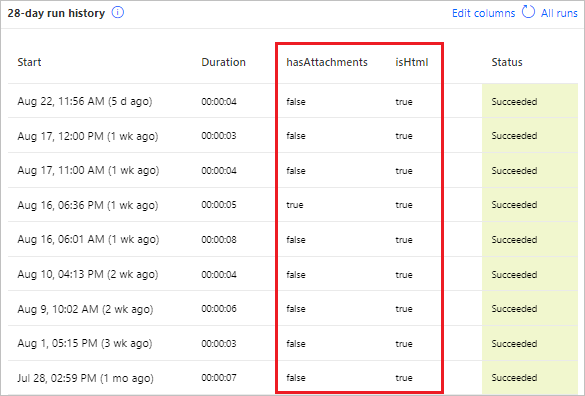
Φιλοδώρημα
Μπορείτε επίσης να ρυθμίσετε τις παραμέτρους της λίστας στηλών που εμφανίζεται με την προβολή Όλες οι εκτελέσεις.
Συμβουλές επιδιόρθωσης στο ηλεκτρονικό ταχυδρομείο
Οι συμβουλές επιδιόρθωσης αποστέλλονται στους κατόχους ροών μέσω ηλεκτρονικού ταχυδρομείου κάθε φορά που αποτυγχάνει μια ροή cloud. Αυτά τα μηνύματα ηλεκτρονικού ταχυδρομείου με συμβουλές επιδιόρθωσης περιέχουν σχόλια με δυνατότητα ενεργειών σχετικά με συγκεκριμένα σφάλματα. Για παράδειγμα, ένα συνηθισμένο σφάλμα είναι η ρύθμιση μιας ροής cloud που επιχειρεί να εμφανίσει τον προϊστάμενο ενός ατόμου στο Office 365, αλλά δεν έχει οριστεί προϊστάμενος στο Microsoft Entra ID. Εάν αυτή ή πολλές άλλες συνθήκες προκαλούν την αποτυχία της ροής σας, θα λάβετε ένα μήνυμα ηλεκτρονικού ταχυδρομείου με συμβουλές επιδιόρθωσης.
Το μήνυμα ηλεκτρονικού ταχυδρομείου με συμβουλές επιδιόρθωσης περιλαμβάνει τις ακόλουθες ενότητες:
| Ονομασία | Περιγραφή |
|---|---|
| Χρόνος | Εμφανίζει την ώρα που απέτυχε για πρώτη φορά η ροή. |
| Τι έγινε | Παρέχει μια περιγραφή του προβλήματος που προκάλεσε την αποτυχία στη ροή. |
| Πώς μπορώ να την διορθώσω | Παρέχει συμβουλές για την επίλυση του ζητήματος που προκαλούν την αποτυχία στη ροή. |
| Συμβουλές αντιμετώπισης προβλημάτων | Παρέχει λεπτομέρειες που περιλαμβάνουν τον αριθμό των φορών που απέτυχε η ροή και μια σύνδεση για επανάληψη της ροής με τα ίδια δεδομένα εισόδου. |
Για να διορθώσετε τα σφάλματα που έχουν αναφερθεί, επιλέξτε Επιδιόρθωση της ροής μου και ακολουθήστε τα βήματα στο μήνυμα ηλεκτρονικού ταχυδρομείου με τις συμβουλές επιδιόρθωσης.
Τα μηνύματα ηλεκτρονικού ταχυδρομείου με συμβουλές επιδιόρθωσης είναι προαιρετικά. Εάν δεν θέλετε να τα λαμβάνετε, απλώς απενεργοποιήστε τα από το μενού ιδιοτήτων για τη συγκεκριμένη ροή.
Εάν η ροή αποτύχει, μπορείτε επίσης να αντιμετωπίσετε τα προβλήματα απευθείας στο Power Automate. Ακολουθούν ορισμένα συνηθισμένα σενάρια αποτυχίας και συμβουλές σχετικά με τον τρόπο επίλυσής τους.
Προσδιορίστε το σφάλμα
Ακολουθήστε αυτά τα βήματα για να βρείτε το σφάλμα και να μάθετε πώς μπορείτε να το διορθώσετε,
Επιλέξτε Οι ροές μου.
Επιλέξτε τη ροή που απέτυχε.
Στην ενότητα ιστορικό εκτελέσεων 28 ημερών, επιλέξτε την ημερομηνία της αποτυχημένης εκτέλεσης.
Εμφανίζονται λεπτομέρειες σχετικά με τη ροή και τουλάχιστον σε ένα βήμα εμφανίζεται ένα κόκκινο θαυμαστικό.
Ανοίξτε το αποτυχημένο βήμα και εξετάστε το μήνυμα σφάλματος.
Στο δεξιό τμήμα παραθύρου, μπορείτε να δείτε τις λεπτομέρειες του σφάλματος και τον τρόπο επιδιόρθωσής του.
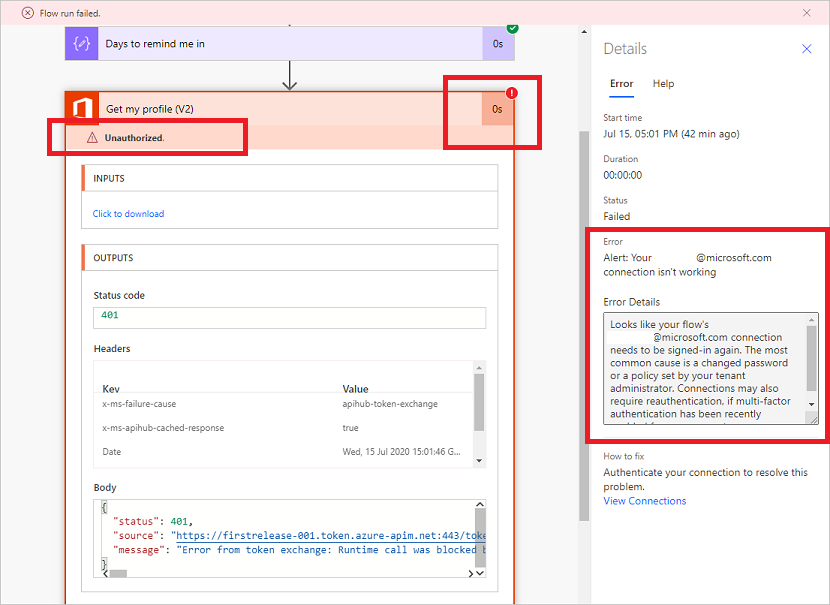
Αποτυχίες ελέγχου ταυτότητας
Σε πολλές περιπτώσεις, οι ροές αποτυγχάνουν εξαιτίας ενός σφάλματος ελέγχου ταυτότητας. Εάν παρουσιαστεί αυτός ο τύπος σφάλματος, το μήνυμα σφάλματος περιέχει το κείμενο Χωρίς εξουσιοδότηση ή εμφανίζεται ο κωδικός σφάλματος 401 ή 403. Συνήθως, μπορείτε να διορθώσετε ένα σφάλμα ελέγχου ταυτότητας ενημερώνοντας τη σύνδεση:
Στο δεξιό τμήμα παραθύρου, κάντε κλικ στο στοιχείο Τρόπος επιδιόρθωσης, επιλέξτε Προβολή συνδέσεων.
Κάντε κύλιση στη σύνδεση για την οποία είδατε το μήνυμα σφάλματος Χωρίς εξουσιοδότηση.
Δίπλα στη σύνδεση, επιλέξτε Επιδιόρθωση σύνδεσης στο μήνυμα σχετικά με τη σύνδεση για την οποία δεν γίνεται έλεγχος ταυτότητας.
Επαληθεύστε τα διαπιστευτήριά σας ακολουθώντας τις οδηγίες που εμφανίζονται.
Επιστρέψτε στην αποτυχία εκτέλεσης ροής και, στη συνέχεια, επιλέξτε Επανάληψη υποβολής.
Η ροή πρέπει τώρα να εκτελεστεί όπως αναμένεται.
Αντιμετώπιση προβλημάτων στο Copilot
Η νέα δυνατότητα αντιμετώπισης προβλημάτων στη δυνατότητα Copilot στο Power Automate μπορεί να σας βοηθήσει με τον προσδιορισμό και την επίλυση σφαλμάτων που ενδέχεται να προκύψουν κατά τη δοκιμή των ροών cloud ή κατά την εξέταση του ιστορικού εκτέλεσης ροής. Μπορείτε να χρησιμοποιήσετε αυτήν τη δυνατότητα Copilot όταν ενεργοποιηθεί η νέα εμπειρία σχεδίασης.
Η αντιμετώπιση προβλημάτων στο Copilot παρέχει μια αναγνώσιμη από τον άνθρωπο περίληψη του σφάλματος και, όταν είναι δυνατόν, προσπαθεί να δώσει μια λύση για τη διόρθωση του σφάλματος. Αυτό μπορεί να βελτιώσει σημαντικά την εμπειρία σας, μειώνοντας το χρόνο και την προσπάθεια που απαιτείται για την αντιμετώπιση και την επίλυση προβλημάτων.
Σημείωμα
Η αντιμετώπιση προβλημάτων στη δυνατότητα Copilot ενδέχεται να μην λειτουργεί σε όλα τα σενάρια. Τα καλά νέα είναι ότι μαθαίνει και βελτιώνεται συνεχώς με την πάροδο του χρόνου, πράγμα που σημαίνει ότι η ικανότητά του να βοηθά τους χρήστες και να επιλύει προβλήματα βελτιώνεται. Αυτό είναι ένα εξαιρετικό παράδειγμα του τρόπου με τον οποίο η AI και η μηχανική εκμάθηση μπορούν να αξιοποιηθούν για τη βελτίωση της εμπειρίας και της παραγωγικότητάς σας.
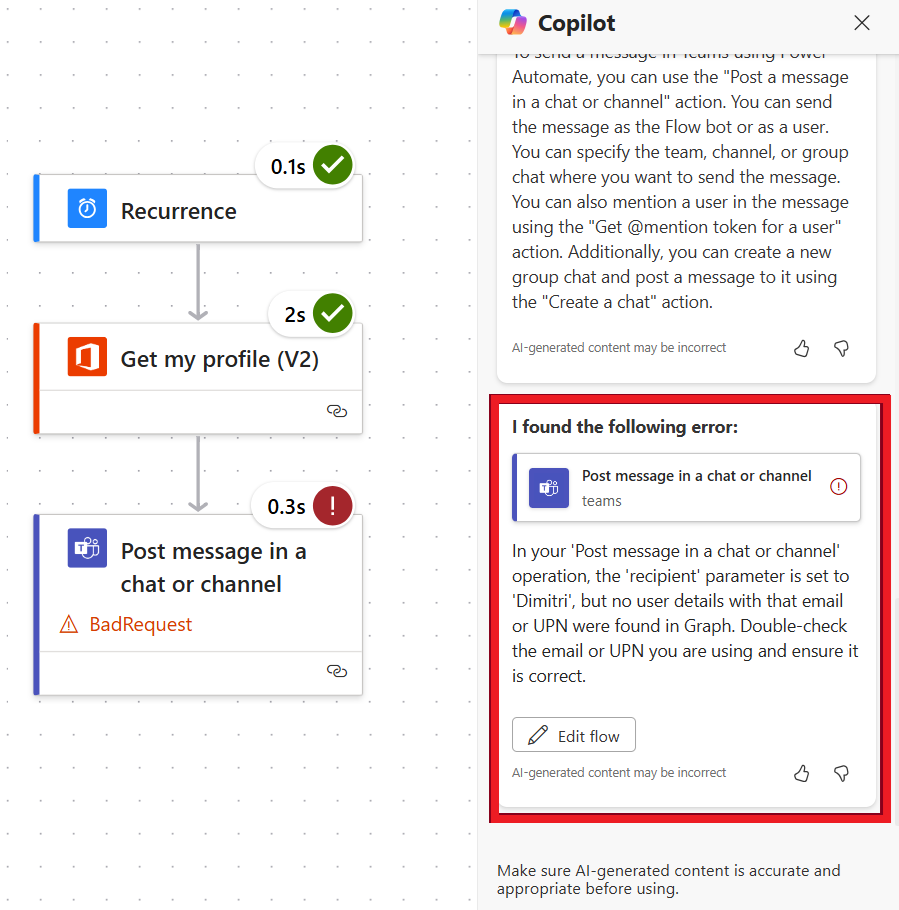
Ρύθμιση παραμέτρων ενέργειας
Οι ροές αποτυγχάνουν επίσης αν μια ρύθμιση σε μια ενέργεια της ροής δεν λειτουργεί όπως αναμένεται. Σε αυτή την περίπτωση, το μήνυμα σφάλματος περιέχει το κείμενο Εσφαλμένη αίτηση ή Δεν βρέθηκε ή εμφανίζεται ο κωδικός σφάλματος 400 ή 404.
Οι λεπτομέρειες σφάλματος θα πρέπει να αναφέρουν πώς θα διορθώσετε το σφάλμα. Για ενημέρωση της διαμόρφωσης:
- Επιλέξτε Επεξεργασία και διορθώστε το πρόβλημα εντός του ορισμού ροής.
- Αποθηκεύστε την ενημερωμένη ροή.
- Επιλέξτε Επανάληψη υποβολής για να δοκιμάσετε ξανά την εκτέλεση με την ενημερωμένη ρύθμιση παραμέτρων.
Άλλες αποτυχίες
Εάν εμφανίζεται ο κωδικός σφάλματος 500 ή 502 η αποτυχία είναι προσωρινή ή παροδική. Επιλέξτε Επανάληψη υποβολής για να δοκιμάσετε ξανά τη ροή.
Λήψη βοήθειας από την υποστήριξη ή την κοινότητα
Όταν χρειάζεστε βοήθεια, μπορείτε να χρησιμοποιήσετε τις επιλογές Αυτοβοήθειας ή μπορείτε να κάνετε μια Αίτηση για βοήθεια από άλλους χρήστες.
Αυτο-βοήθεια
Ο ιστότοπος υποστήριξης Power Automate σάς προσφέρει πολλές επιλογές αυτοβοήθειας.
- Μεταβείτε στην Υποστήριξη του Power Automate.
- Στην κατηγορία Αυτοβοήθεια, επιλέξτε Μάθηση, Δείγματα ή Τεκμηρίωση.
Ζητήστε βοήθεια από άλλους χρήστες
Μεταβείτε στην Υποστήριξη του Power Automate.
Επιλέξτε Επικοινωνία με την υποστήριξη στην ενότητα Αίτηση για βοήθεια.
Πληκτρολογήστε ή επιλέξτε ένα περιβάλλον για να βοηθήσετε στον προσδιορισμό του ζητήματος.
Για να αναζητήσετε προτεινόμενες λύσεις, συμπληρώστε το πεδίο Πείτε μας με τι χρειάζεστε βοήθεια και, στη συνέχεια, επιλέξτε το δεξιό βέλος δίπλα στο πεδίο.
Εάν βρήκατε τη λύση σας, επιλέξτε Ναι στο πεδίο Ήταν χρήσιμες αυτές οι λύσεις.
Εάν δεν βρείτε λύση, επιλέξτε Ρωτήστε τον ψηφιακό βοηθό.
Στην οθόνη Ψηφιακός βοηθός πληκτρολογήστε το μήνυμά σας και, στη συνέχεια, επιλέξτε Αποστολή.
Αν χρειάζεστε περισσότερη βοήθεια από άλλους, επιστρέψτε στην Υποστήριξη Power Automate και επιλεξτε Κοινότητα.
Στη σελίδα Κοινότητα Microsoft Power Automate, μπορείτε να προσαρμόσετε την αναζήτησή σας και να λάβετε απαντήσεις και συμβουλές απευθείας από άλλους Power Automate χρήστες.
Σχετικές πληροφορίες
Εκπαίδευση: Βέλτιστες πρακτικές για τον χειρισμό σφαλμάτων σε ροές Power Automate (ενότητα)